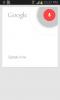Débloquer le chargeur de démarrage HTC DROID DNA
HTC DROID DNA obtient le déverrouillage non officiel du chargeur de démarrage! Verizon a continué de suivre sa tendance en verrouillant l'ADN DROID au moment où le téléphone frappait les étagères, débranchant la méthode de déverrouillage officielle du chargeur de démarrage du site Web HTC Dev. Ceux qui n'ont pas eu la chance de débloquer et d'enraciner leur ADN DROID avant cela devraient savoir que grâce à la efforts du développeur reconnu Justin Case (et un exploit de Sean Beaupre), Verizon a été déjoué. Les utilisateurs peuvent désormais déverrouiller le chargeur de démarrage et poursuivre avec l'accès root sur l'appareil. La méthode implique un mod logiciel pour modifier les informations de l'opérateur, afin que l'appareil puisse être déverrouillé depuis HTC Dev. Plus d'informations après le saut!

Le hack fera essentiellement apparaître votre appareil sans marque sur le site HTC Dev, contournant la restriction imposée par Verizon.
Cette méthode n'est pas recommandée si vous n'avez aucune expérience avec ADB. Un mauvais mouvement, et vous pourriez briquer votre appareil. Maintenant que vous avez été averti, passons à une procédure assez complexe et longue.
Avertissement: Veuillez suivre ce guide à vos risques et périls. AddictiveTips ne sera pas responsable si votre appareil est endommagé ou maçonné pendant le processus.
Exigences
- ADB avec fastboot installé sur votre système. Vous devriez voir notre guide sur qu'est-ce qu'ADB et comment l'installer.
- Débogage Android (USB) activé dans Paramètres> Options développeur.
- Au moins 1 Go d'espace libre sur le téléphone.
- Niveau de batterie d'au moins 50%.
- backup.ab | Miroir
- DNA_TeamAndIRC.zip | Miroir
Instructions
- Pour commencer, téléchargez les fichiers ‘backup.ab’ et ‘DNA_TeamAndIRC.zip’ à partir des liens ci-dessus.
- Extrayez le package zip et assurez-vous que tous les fichiers se trouvent dans le même dossier. Assurez-vous également de lire le fichier README.txt, pour mieux vous préparer à tout ce qui pourrait vous surprendre.
- Connectez l'appareil à l'ordinateur et exécutez l'invite de commande / le terminal, en accédant au dossier contenant les fichiers.
- Entrez la commande suivante pour installer le fichier CIDGen.apk sur le téléphone:
adb install CIDGen.apk
- Maintenant, exécutez l'application sur votre téléphone et suivez les instructions que l'application vous donne.
- Encore une fois, entrez la commande suivante pour vérifier que le fichier CIDBLOCK.img existe sur votre téléphone:
adb shell ls -l /sdcard/CIDBLOCK.img
Si le fichier (.img) n'existe pas, ne passez pas à l'étape suivante. Vous devez réexécuter l'application CIDGen et confirmer à nouveau via l'étape 6. Si le fichier est là, passez à l'étape 7.
- Dans adb, entrez les commandes suivantes:
adb push runme.sh / data / local / tmp / adb shell chmod 755 /data/local/tmp/runme.sh adb shell /data/local/tmp/runme.sh
Si vous voyez des erreurs telles que «aucun fichier de ce type» ou «échec du lien», que ce soit. Ce processus sera en boucle pour toujours et est censé être de cette façon, alors ne commencez pas à transpirer pour le moment.
- Ouvrez maintenant une deuxième fenêtre d'invite de commande / terminal et entrez la commande suivante pour restaurer la sauvegarde modifiée sur votre téléphone. (Surveillez votre téléphone et accordez-lui la permission de restaurer la sauvegarde quand il le demande):
adb restore backup.ab
- Une fois la restauration terminée, vous devez fermer la première fenêtre d'invite de commandes / terminal qui exécute le script runme.sh.
-
Remarque: Si vous ne procédez PAS correctement dans les commandes suivantes ou si vous redémarrez / éteignez votre appareil, vous VOLONTÉ briquez votre appareil. Si vous souhaitez continuer à vos risques et périls, entrez les commandes suivantes dans la deuxième invite de commandes / fenêtre de terminal:
adb shell rm /data/data/com.htc.usage/files/exploit/* adb shell mv / data / DxDrm / data / DxDrm_org adb shell mkdir / data / DxDrm adb shell ln -s / dev / block / mmcblk0p5 / data / DxDrm / DxSecureDB adb reboot adb wait-for-device adb shell /data/local/tmp/runme.sh
- Vous devez maintenant exécuter le même script que vous avez fermé dans la première fenêtre d'invite de commandes / terminal et vous verrez les mêmes erreurs que celles décrites ci-dessus. Maintenant, ouvrez une autre fenêtre de terminal pour entrer la commande suivante pour restaurer à nouveau la sauvegarde modifiée. (Encore une fois, regardez votre téléphone et accordez-lui la permission de restaurer quand il le demande):
adb restore backup.ab
- Une fois la restauration terminée, fermez la première fenêtre d'invite de commandes / terminal.
- Entrez les commandes suivantes dans la deuxième fenêtre du terminal:
adb shell mv / data / DxDrm / data / DxDrm_trash adb shell dd if = / sdcard / CIDBLOCK.img of = / dev / block / mmcblk0p5 adb reboot
Phew! Vous avez terminé. Le téléphone devrait démarrer normalement et peut maintenant être déverrouillé via HTC Dev. Sur le site Web, sélectionnez simplement «Tous les autres modèles pris en charge» dans le type de téléphone. Une fois que vous avez terminé de déverrouiller le chargeur de démarrage, consultez notre guide sur enraciner et installer la récupération CWM sur HTC DROID DNA.
Pour les mises à jour et autres requêtes liées à cette procédure, rendez-vous sur le guide de déverrouillage d'origine sur Android Police lié ci-dessous.
[via Police Android]
Chercher
Messages Récents
LogMote: Connexion rapide et à distance au site Web sur le bureau via Android et iPhone
L'application Android et iOS précédemment examinée, Uniclau, nous a...
Installez Android 4.1.2 Jelly Bean sur Samsung Galaxy S II
Il y a eu d'énormes spéculations, de nombreuses fausses tentatives ...
Clip.share: envoyer et recevoir du texte du presse-papiers de Mac vers n'importe quel appareil
Comptez-vous sur un réseau Wi-Fi pour envoyer du texte de votre Mac...